


La aplicación iTunes es una buena plataforma en la que puede guardar sus archivos multimedia y organizarlos y administrarlos. Es un producto creado por Apple Inc. y, por lo tanto, presenta muchos beneficios para los usuarios de dispositivos iOS.
Ahora, si tiene algunas canciones de Apple Music o canciones de iTunes que ha comprado en la tienda anteriormente, debe saber que están bajo la política de protección FairPlay de Apple. No puede simplemente reproducirlos o acceder a ellos en cualquier dispositivo que desee. Por lo tanto, es necesario que conozca todo el proceso de eliminación de DRM de iTunes.
Puede que a veces te moleste cuando intentas acceder a las canciones protegidas de iTunes o Apple Music que tienes. Bueno, así es. No puede acceder a ellos en dispositivos no autorizados, ya que están con encriptación DRM. Además, no puede tenerlos guardados en esos dispositivos también y mantenerlos para siempre, incluso si lo desea.
Para resolver el dilema, la única salida es aprender cómo realizar el proceso de eliminación de DRM de iTunes. Es posible que se pregunte cómo se puede realizar este proceso de eliminación de DRM de iTunes, por lo que acabamos de crear este artículo para ayudarlo.
Encontrar más información sobre el proceso de eliminación de iTunes DRM ayudará a que sus archivos de música se reproduzcan en cualquier reproductor multimedia o dispositivo. Aquí tenemos varios métodos para compartir, así que asegúrese de leer el contenido presentado en cada parte de esta publicación.
Guía de contenido Parte 1. Eliminación sin pérdida de DRM de canciones de iTunes/Apple MusicParte 2. Eliminar DRM de las canciones de iTunes con iTunes MatchParte 3. Eliminar DRM de iTunes Movies/TV ShowsParte 4. Resumen
El proceso de eliminación de iTunes DRM es muy fácil de hacer y manejar si va a confiar en una aplicación profesional en la que la mayoría de los usuarios ya confían. Cuando intente navegar por la web e ingrese el "proceso de eliminación de DRM de iTunes", seguramente aparecerán en su pantalla muchas herramientas recomendadas. No siempre se sugiere que tome el primero en la lista, lo instale y lo use de inmediato.
Para disminuir el tiempo que necesita acelerar para comparar una aplicación con la otra, compartiremos aquí una excelente aplicación profesional que puede ayudarlo con este proceso de eliminación de DRM de iTunes. Nos complace discutir el DumpMedia Apple Music Converter en esta sección. Si no ha escuchado o leído acerca de esta aplicación antes, se sorprenderá de lo increíble que es.
El DumpMedia Apple Music Converter es una aplicación que, por supuesto, puede ayudar en la Eliminación de DRM de iTunes proceso. Puede eliminar la protección DRM de las canciones de iTunes o Apple Music que tiene mientras realiza el proceso de conversión. ¡Sí!
También ayuda con la conversión de las canciones a cualquiera de sus formatos de salida compatibles. La conversión no tiene pérdidas, por lo que no debe preocuparse por la calidad de los archivos resultantes. Incluso las etiquetas de identificación y la información importante se mantendrán después del proceso.
Descargar gratis Descargar gratis
Además, funciona 10 veces más rápido que otras aplicaciones y solo requiere unos pocos pasos de instalación. Y, por cierto, vale la pena mencionar que es compatible con ambos. WinTanto para ordenadores Windows como Mac. ¡Incluso ofrece un período de prueba gratuito y una política de reembolso de un mes!
Además, puedes usar esto DumpMedia Apple Music Converter es un potente conversor de audiolibros. Si le gusta escuchar audiolibros y desea conservarlos, también puede usar esta aplicación para convertirlos.
Este DumpMedia Apple Music Converter es muy útil ya que tiene funciones que cualquiera puede entender fácilmente. Entonces, para guiarlo con el proceso de eliminación de iTunes DRM, aquí tenemos los pasos que debe seguir en caso de que decida instalar este convertidor profesional en su PC.
Paso # 1 Complete todas las cosas necesarias antes de instalar la aplicación en su PC. Una vez completado, continúe con el proceso de instalación y luego inicie la aplicación. En la pantalla principal, puede comenzar a seleccionar u obtener una vista previa de las canciones de Apple Music o iTunes que desea procesar (para eliminar la protección DRM y luego convierte).

Paso #2. Una vez que se seleccionan las canciones, ahora tiene la opción de cambiar la configuración de salida. Puede ver el menú en la parte inferior de la página. Por supuesto, debe especificar el formato de salida a usar, así como la carpeta de salida para que pueda acceder fácilmente a los archivos convertidos y sin DRM una vez que se haya completado el proceso.

Paso #3. Marque el botón "Convertir" para iniciar el proceso de conversión. Mientras la conversión está en curso, la aplicación también realizará simultáneamente el proceso de eliminación de DRM de iTunes.

Puesto que el DumpMedia Apple Music Converter funciona a una velocidad muy rápida, puede esperar que los archivos estén listos en solo unos minutos. Ahora, dado que ya no tienen DRM, ¡puedes reproducirlos, moverlos y guardarlos en cualquier dispositivo que desees!
¿Eres aficionado a iTunes Match? ¿Sabes que también puedes usar esto durante el proceso de eliminación de DRM de iTunes? Con iTunes Match, puede acceder a las canciones que obtuvo de iTunes en todos sus dispositivos siempre que tenga su aplicación de iTunes (incluidas las canciones que obtuvo de los CD).
Con la suscripción activa, puede cargar hasta 100,000 XNUMX canciones de su biblioteca a su cuenta de iCloud, así como descargar canciones sin DRM. Si no sabe cómo puede suscribirse a iTunes Match para finalmente disfrutar de sus funciones, compartiremos el procedimiento aquí.
Te estaremos dando los pasos a seguir si quieres suscribirte iTunes Match en tu Mac o Windows PC en esta sección.
Paso 1. Abra su aplicación Apple Music primero.
Paso 2. Dirígete al área de la barra lateral y luego toca "iTunes Store". Si no lo ha visto de inmediato, simplemente toque el botón "Música" y luego elija "Preferencia". Dirígete a la opción "General" y luego elige el botón "Aceptar" a continuación.
Paso 3. Desplácese hasta que vea la opción "iTunes Match". Haz click en eso.
Etapa 4. Verá el botón "Suscribirse". Tócalo. Se le pedirá que ingrese sus credenciales de ID de Apple: nombre de usuario y contraseña. Proporcionar según sea necesario.
Paso #5. Se le pedirá que haga la confirmación de su información de facturación. Simplemente hágalo y finalmente presione el botón "Suscribirse".
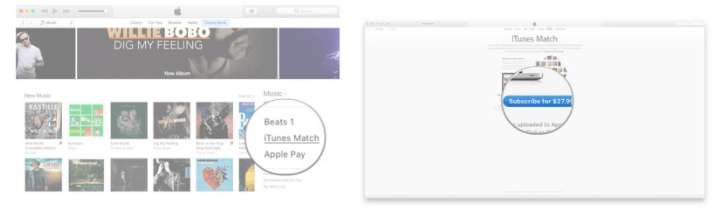
Paso n.° 1. Si va a utilizar un WinEn Windows PC, primero abra la aplicación iTunes.
Paso 2. Toque el botón de "Tienda" que se encuentra en el área superior de la página de iTunes.
Paso 3. Desplácese hacia abajo hasta que vea la opción "iTunes Match" que debería estar en "Características".
Etapa 4. Proporcione y verifique su información de facturación antes de hacer clic en el botón "Suscribirse".
Una vez que haya terminado de suscribirse desde iTunes Match, escaneará automáticamente su biblioteca para buscar coincidencias. Una vez que se haya completado el proceso de carga (de su biblioteca de música), verá las canciones disponibles en su biblioteca de iCloud. Para comenzar a acceder a ellos en cualquier dispositivo, solo asegúrese de haber activado la opción "Sincronizar biblioteca".
Puede obtener acceso a esas canciones de iTunes o Apple Music siempre que use la misma ID de Apple que usó durante el proceso de suscripción de iTunes Match. Ahora puede transmitir y descargar las canciones que le gustan.
Solo debe tener en cuenta que una vez que detenga su suscripción, aún podrá transmitir las canciones que descargó antes. Sin embargo, no se accederá a aquellos que no estén descargados.
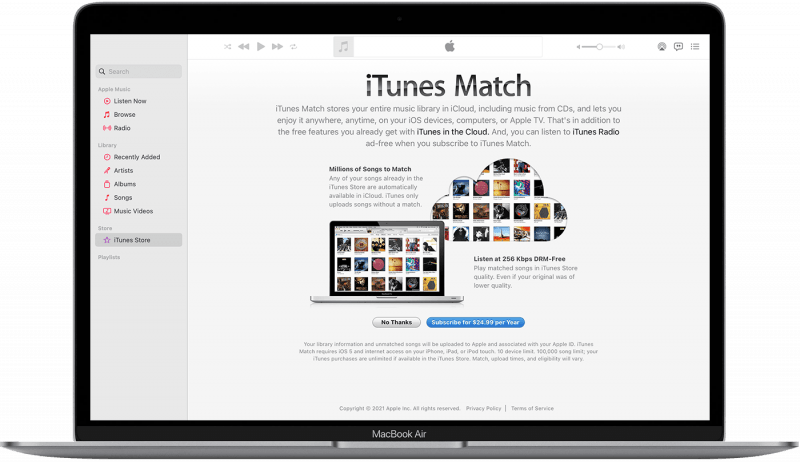
Si está interesado en el proceso de eliminación de iTunes DRM porque desea eliminar el DRM de algunas películas o programas de TV de iTunes, también es necesario que consulte una aplicación.
Puede intentar usar el convertidor UkeySoft M4V. Ayuda en el proceso de eliminación de iTunes DRM de películas y programas de TV e incluso le permite convertir los archivos a formato MP4, que es mucho más reproducible en una variedad de reproductores multimedia.
Al usar esta herramienta, solo tiene que instalarla primero y comenzar a agregar o cargar las películas o programas de TV de iTunes que desea procesar. Puede modificar la configuración de salida tocando el icono "Opciones" antes de hacer clic en el botón "Convertir". Después de todo el proceso, verá que los nuevos archivos se guardarán como archivos MP4 y ya no tienen DRM.
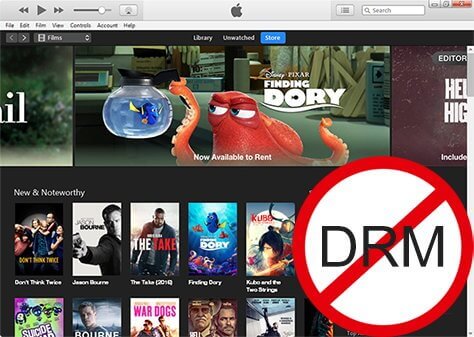
Hay muchas maneras de realizar el proceso de eliminación de DRM de iTunes. Es fantástico descubrir que puede eliminar la protección DRM de las canciones de iTunes o Apple Music, así como de las películas y los programas de TV de iTunes que compró a través de algunas aplicaciones excelentes y profesionales como el DumpMedia Convertidor de música de Apple.
¡Haz clic para probarlo gratis! Es 100% ¡seguro!
Descargar gratis Descargar gratis
Si tiene preguntas sobre el proceso de eliminación de DRM de iTunes y cualquier cosa relacionada con este tema, háganoslo saber en la sección a continuación e intentaremos comunicarnos con usted para responder sus preguntas.
